ビジネス効率が劇的にアップ!ブラウザChromeの拡張機能が便利
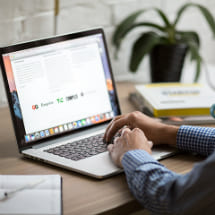
作成日:2017/12/27
国内シェアNo1、Chromeブラウザは好きな機能を追加できる

Chromeブラウザの拡張機能とは、Chromeブラウザに機能を増やせるという仕組みこと。アプリを追加する感覚でほしい機能を追加していくことができます。多くの拡張機能は無料で提供されているのも便利な点ではないでしょうか。
ビジネスで資料作りなどをしていると、ブラウザの画面キャプチャーをたくさん取らなければいけない、ということはありませんか?Windowsの標準的なスクリーンキャプチャ機能を使えばもちろんできますが、枚数が多いと結構手間がかかりますよね。Chromeブラウザを使っている場合、こんなときに拡張機能を使うと作業が効率化できます!キャプチャーを簡単に取れるだけではなく、縦横サイズを指定できたり赤線などを追加できたりするのです。
実はChromeブラウザ、日本国内で最も使われているブラウザなのです。2017年8月のデータでは約37%のシェアがあります(※)。利用者が多いこともあって、拡張機能も種類が豊富。キャプチャー機能だけではなく、さまざまな機能が用意されています。Chromeブラウザを開発・提供しているGoogle社でも公式の拡張機能を提供していますし、ほかにもさまざまな開発元が提供しています。
ただし種類が多い反面、どの拡張機能を追加したらいいかよくわからない…という方も多いようです。そこで「ビジネス資料作りに役立つ」という視点で、作業の効率化につながるおすすめ拡張機能をご紹介します!
※ブラウザシェア調査サイト「StatCounter-Global Stats」より(2017年7月~8月データ調べ)
☆あわせて読みたい
『【PMOコンサルタントとは】つまらない?意味ない?キャリアに使えない?向いている人と今後の将来性・年収を解説!』
『【ITコンサルタントとは】激務?学歴や資格は必要?未経験からなるには?仕事内容や年収、SIerとの違いを解説!』
資料作成の効率アップ、画面キャプチャー関連の拡張機能

プレゼン向け資料のほか、クラウドサービスの手順書作成などの際に画面キャプチャーを載せたいというケースはビジネスシーンでも多いですよね。ただスクロールが長い画面のキャプチャーを取るのに苦労した経験はありませんか?こんな時はChromeの拡張機能を使うと便利。ここでは代表的な2つのキャプチャー拡張機能をご紹介します。
(1)FireShot
FireShotは、キャプチャーエリアが選べる点が便利です。画面上で見えているところだけも選べますし、スクロールが長いページの全体をまとめてキャプチャーすることも可能。さらに一部分のみ切り出してキャプチャーする機能もあります。キャプチャーしたものを画像として保存するほか、クリップボードへ保存したり、PDFファイルに保存したりする機能もあります。無料版のほかフル機能が使える有料版もありますが、基本的には無料版で問題ありません。メニューなどが日本語対応している点も使いやすいです。
(2)Awesome Screenshot
キャプチャーできる部分が選べるのはFireShotとほぼ同じ。Awesome Screenshotの大きな特徴は加工機能です。キャプチャーした画像の上に線を引いたり、注釈としてテキストを追加したりという加工が可能。別途画像加工ソフトを用意しなくても、Awesome Screenshot内で加工できるので作業の効率化につながります。さらに静止画だけではなく、ブラウザ内の動きを動画として保存することもできます!(無料版では30秒まで)Webサービスの操作方法などを動画にしたいときに役立ちます。こちらも無料版と有料版が用意されていますが、基本的には無料版でも問題なく使えます。なお、メニューやヘルプは英語なのでご注意ください。
後で読みたいページを一時保存できる、ページクリップ関連の拡張機能
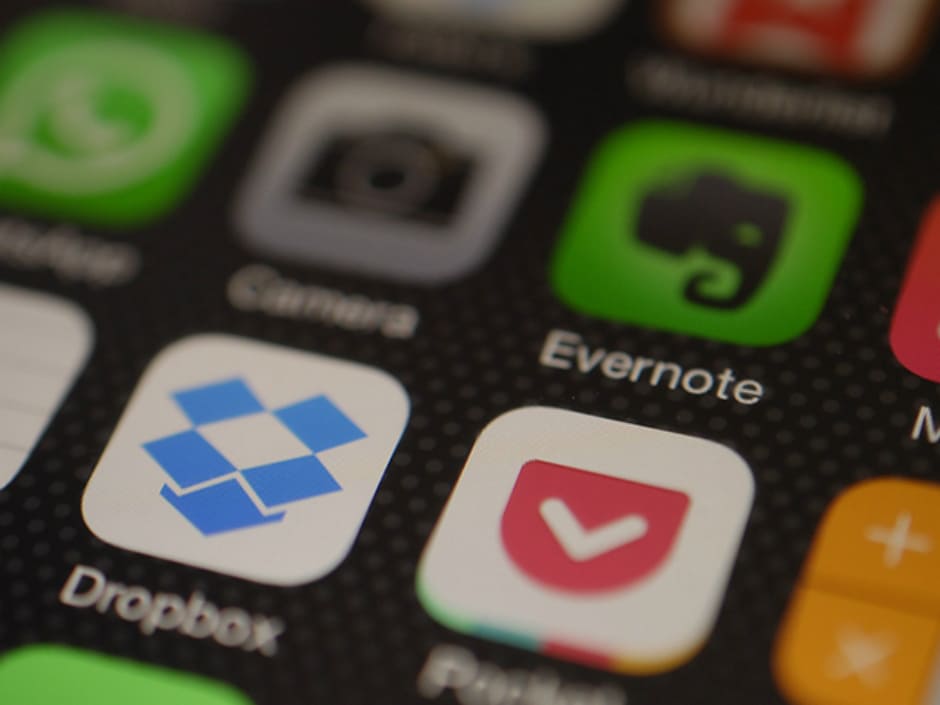
インターネットでリサーチしていると、気になるページを後でじっくり読みたいときもありますよね。お気に入りに追加しておくこともできますが、お気に入りが整理できていないと後で探せなくなることも…。また、PCでチェックしたページを移動中にスマホで読みたいときもあります。
こんな時に役立つのがページクリップ機能。ページ全体の内容を保存して、PCやスマートフォンで後から見ることができます。ChromeではEveronoteなどのサービスが提供しているページクリップの拡張機能が用意されています。
■Evernote Web Clipper
Evernoteを使っている方は必ず入れておきたいChrome拡張機能。Chromeで見ているページの内容をEvernoteにクリッピングしておくことができます。スマートフォンのEvernoteからチェックすることも可能。ただし画像の多いページをクリップするとEvernoteの容量が足りなくなるケースもあるので注意しましょう。Evernoteだけではなく、Microsoft OneNoteやGoogle Keeperも同じような拡張機能を提供しています。ご自身が普段使っているサービスにあわせて、拡張機能を活用していきましょう。
Google検索を便利にする拡張機能も豊富
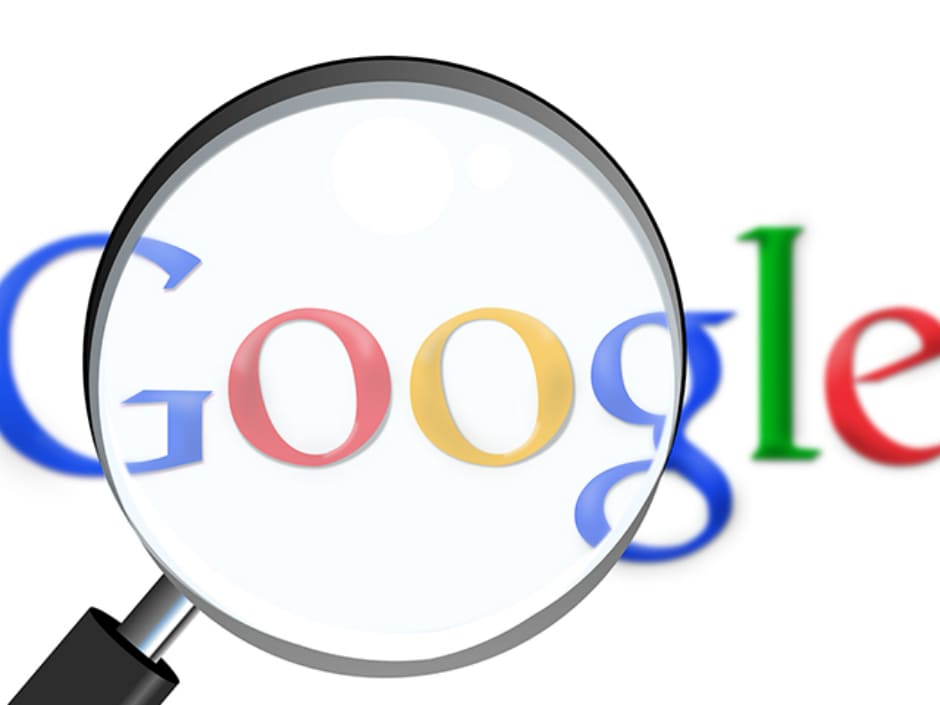
Chromeはご存知の通り、Googleが提供しているブラウザ。そのため、他のGoogleサービスと連携する拡張機能も多く用意されています。特にGoogle検索を便利にする拡張機能は、種類も多くおすすめです。
(1)画像から似た画像を検索できる「Search by image(by Google)」
Googleでキーワードから画像を検索できることをご存知の方は多いですよね。ただ、この拡張機能はちょっと違います。「Search by image(by Google)」は、すでにある画像をもとに、似た画像を検索できるという機能。この拡張機能をインストールしておけば、Webページを見て気になる画像があれば、右クリックして「Search Google with this image」という項目をクリックするだけ。その画像の内容をもとにGoogle検索ができます。
(2)Google検索結果にサムネイル画像を追加できる「Search Preview」
Googleで検索したときの検索結果画面には、タイトルと説明が表示されるのが基本。ここにページ画面のサムネイルが追加できる拡張機能が「Search Preview」です。これなら、サイト画面イメージを見ながら検索結果をチェックできます。例えば、画面サムネイルをもとにあきらかにアフィリエイト目的のページかどうか判断しやすくなります。より効率的なリサーチが可能になります。
ここでご紹介したChrome拡張機能はほんの一部。Google Chromeストアには多くの拡張機能が紹介されていますので、欲しい機能があればGoogle Chromeストアを検索してみましょう。
便利なのでつい次々と拡張機能をインストールしてしまいますが、あまりにたくさんの拡張機能を入れすぎるのは要注意。Chromeの動作が遅くなるなどの問題につながります。あまり使わないものは削除するなど、定期的に整理することをおすすめします。拡張機能はGoogleが公式に提供しているものもありますが、第三者が開発・提供しているものがほとんど。基本的にはGoogle Chrome ストアにあるものはGoogle側で安全性などをチェックしていると言われています。
とはいえ悪意のあるプログラムがないとはいえないため、開発元を確認する、レビュー内容を調べるなどの自衛策もしておきましょう。一部の拡張機能では、「他の情報にアクセスする権限を許可しますか?」という警告メッセージが出ることも。こんな時はスルーせずメッセージ内容をよく確認して、慎重に対応しましょう。
便利なChromeの拡張機能を使えば、今までの作業が大幅に効率化できるケースもあります。ビジネスに役立つ拡張機能も多いので、注意点を考慮しつつ活用していきましょう!
(株式会社みらいワークス Freeconsultant.jp編集部)
◇こちらの記事もオススメです◇
「コンサルティングのやりとりを効率化できるビジネスチャットツールとは」



